Situatie
Solutie
Ce cauzează eroarea oobeaadv10: Ceva a mers prost pe Windows?
Există mai multe motive pentru această eroare OOBE: unele dintre cele comune sunt menționate aici:
- Intrări corupte din Registry – Dacă intrările din Registry de pe computerul dvs. sunt deteriorate , atunci această eroare OOBE ar putea apărea. Pentru a o remedia, trebuie să reparați intrările din registry.
- Drivere incorecte – Driverele sunt importante pentru computerul dumneavoastră pentru o funcționare bună. Dacă driverele sunt învechite sau corupte, ar putea cauza probleme în timpul procesului de configurare OOBE și poate declanșa un mesaj de eroare. Trebuie să actualizați driverele dispozitivului la cea mai recentă versiune.
- Conflicte de software – Uneori, software-ul terță parte sau programele antivirus pot interfera cu procesul de configurare OOBE și pot cauza probleme. Verificați aplicațiile nou instalate și dezinstalați-le pentru a vedea dacă problema persistă.
- Probleme hardware – Probleme hardware, inclusiv RAM defectuoasă, erori de hard disk sau alte probleme hardware, pot cauza această eroare.
- Fișiere de sistem corupte – Dacă fișierele de sistem de pe computer lipsesc sau sunt deteriorate , ar putea împiedica finalizarea procesului de configurare OOBE.
Ce pot face pentru a remedia eroarea oobeaadv10:
Înainte de a trece la remedieri avansate, iată câteva verificări preliminare pe care ar trebui să le faceți:
- Reporniți computerul.
- Instalați actualizări Windows dacă sunt disponibile .
- Deconectați perifericele externe.
1. Dezactivați temporar antivirusul
- Apăsați Windows tasta, tastați Windows Security și faceți clic pe Deschidere .
![Securitate Windows deschisă - oobeaadv10: Ceva a mers prost [Ghid de remediere]](https://cdn.windowsreport.com/wp-content/uploads/2023/03/Windows-Security-open-6.png)
- Accesați Protecția împotriva virușilor și amenințărilor și faceți click pe Gestionare setări
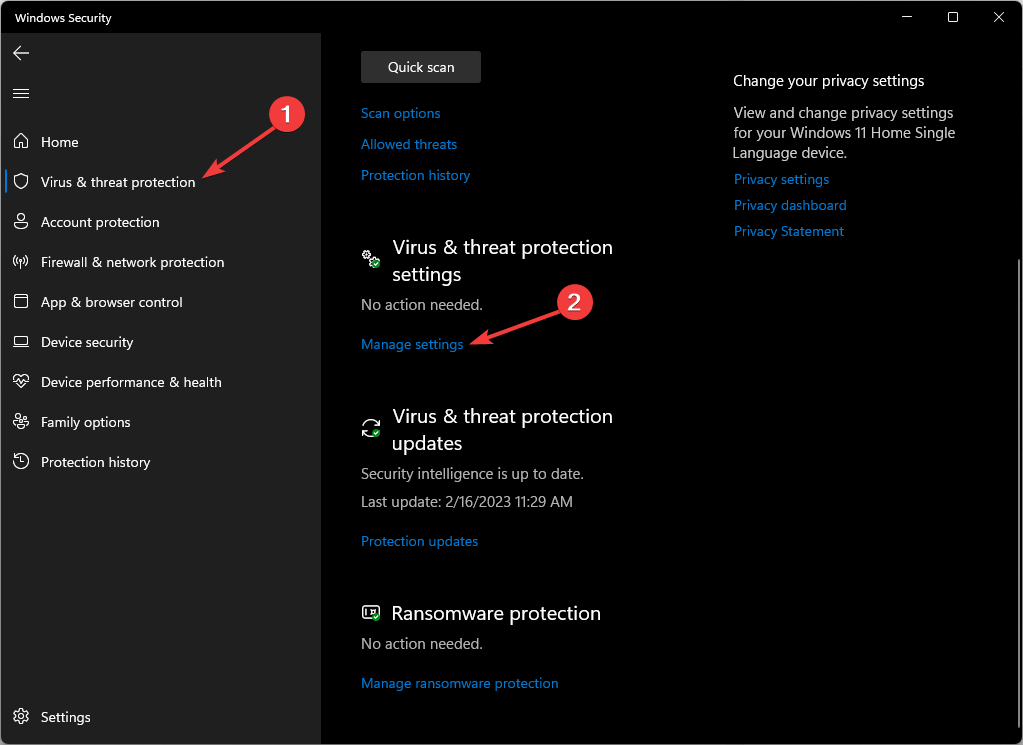
- Pentru protecție în timp real , faceți clic pe comutator pentru a o dezactiva.
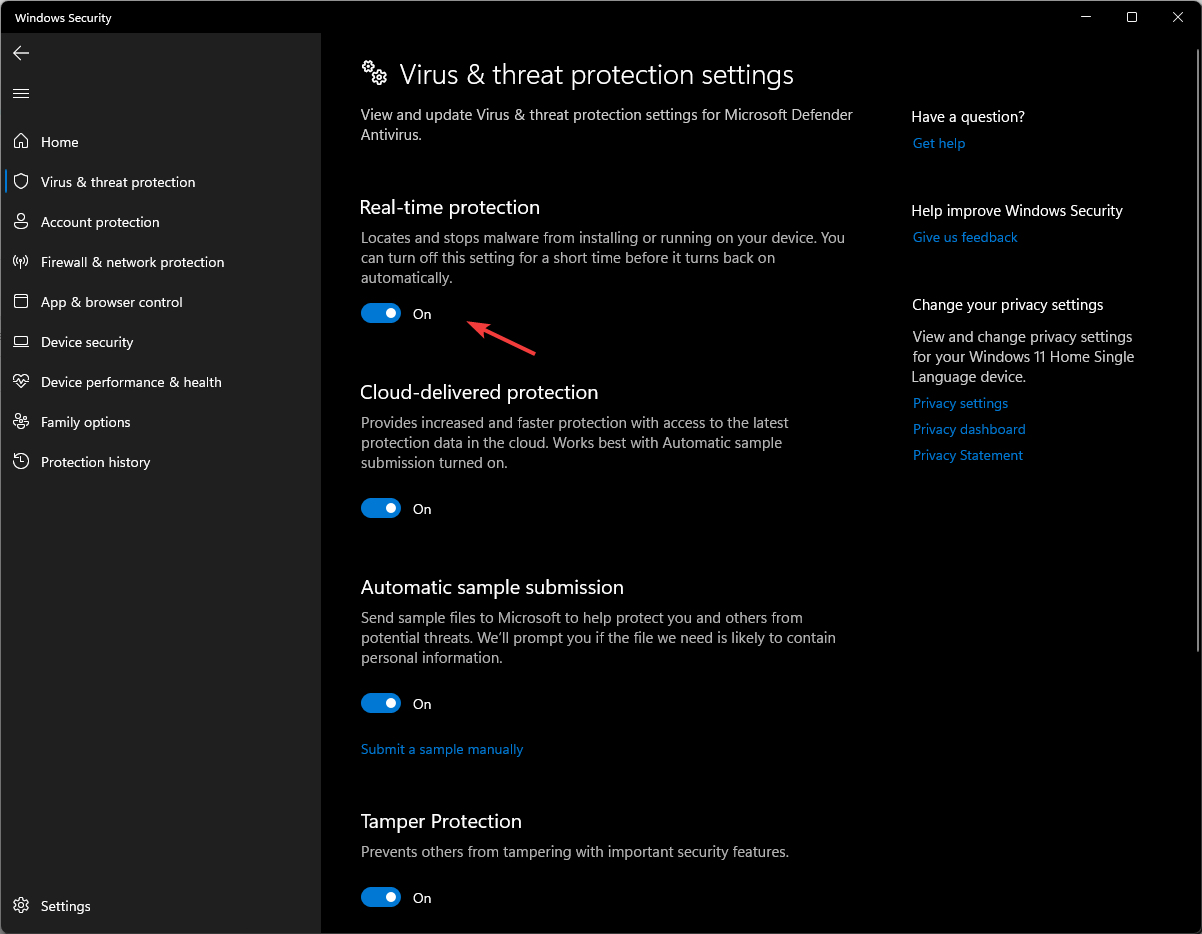
- Faceți click pe Da pe promptul UAC pentru a confirma modificările.
2. Rulați o comandă SFC
- Apăsați Windows tasta, tastați CMD și faceți clic pe Executare ca administrator.
![CMD crescută oobeaadv10: Ceva a mers prost [Ghid de remediere]](https://cdn.windowsreport.com/wp-content/uploads/2023/03/CMD-elevated.png)
- Copiați și inserați următoarea comandă pentru a repara fișierele de sistem și apăsați Enter: sfc/scannow
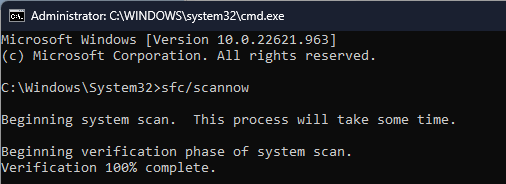
- Apoi, reporniți computerul pentru a salva modificările.
3. Reparați intrările din registry
-
- Apăsați Windows + Rpentru a deschide consola Run
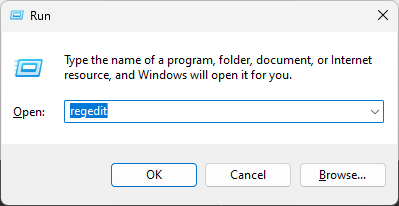
- Tastați Regedit și faceți click pe OK pentru a deschide Editorul de registru .
- Urmați această cale:
Computer\HKEY_LOCAL_MACHINE\SYSTEM\CurrentControlSet\Control\Session Manager\Memory Management - Accesați CommitLimit , faceți clic dreapta și selectați Delete
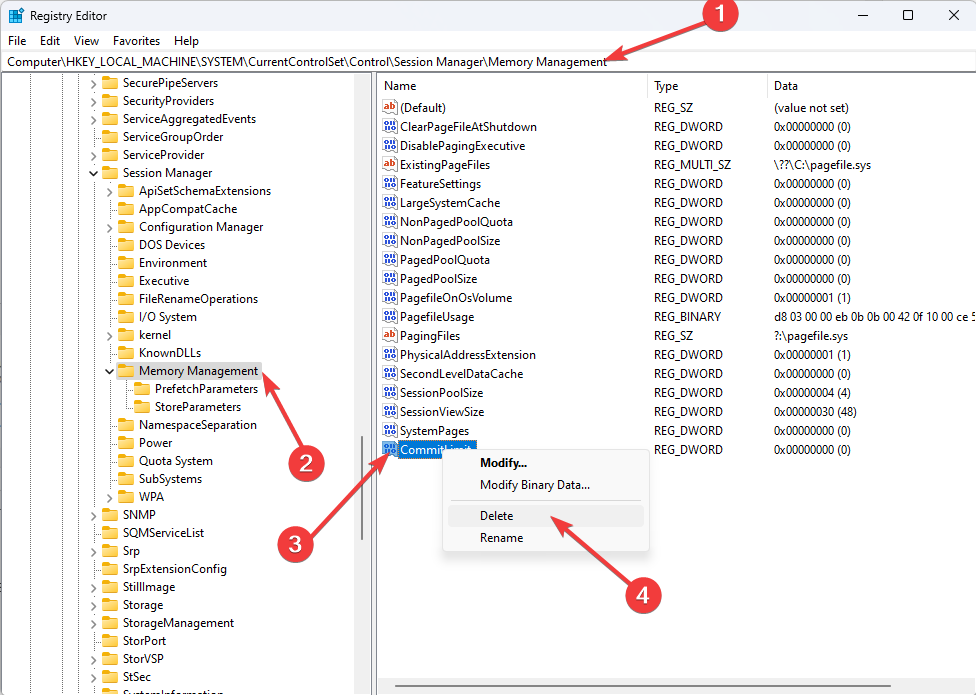
- Faceți click pe Da pentru a confirma modificările.
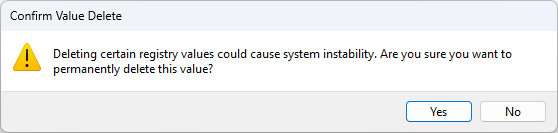
- Închideți aplicația Registry Editor și reporniți computerul.
- Apăsați Windows + Rpentru a deschide consola Run

Leave A Comment?